Модемы Ubee довольно распространены во всем мире, потому что, как говорится, они предлагают неограниченную широкополосную связь, легко включенную, или Ubee . Как и в случае практически всех оборудования, чем широко используется, тем больше проблем пользователи сообщают.
Ubee Modem/Router, также известный как Gateway, представляет собой блестящее оборудование, которое обеспечивает доступ к Интернету в нашем доме, и он обеспечивает хорошее беспроводное покрытие по всему дому. Итак, что мы делаем, когда наш Wi-Fi Ubee Modem не работает?

Причины ubee modem wi-fi не работают
Когда Wi-Fi Ubee Modem не работает, для этого есть несколько причин. Нам нужно понять эти причины, прежде чем мы попытаемся что -либо исправить. Вот почему мы перечислили наиболее распространенные причины:
- IP-конфликт : в вашей домашней сети может быть адрес адреса IP (интернет-протокол) , и это может быть причиной, по которой ваш модем модем Wi-Fi не работает. Не беспокойтесь, все, что нам нужно сделать, это сбросить и обновить стек TCP/IP.
- Неправильное устройство : ваше устройство может иметь плохой беспроводной адаптер или устаревший. Таким образом, нам может потребоваться изменить устройство или просто обновить драйверы , которые заставляют его работать правильно. Это очень распространенная причина, по которой наша беспроводная связь не работает.
- Техническое обслуживание сервера ISP : иногда наш провайдер выполняет обслуживание на некоторых серверах, и именно поэтому наш Интернет вообще не работает. Его можно интерпретировать как Wi-Fi, не работает, но это общий отключение доступа в Интернет.
- Сигнал Wi-Fi заблокирован : в вашей беспроводной сети может быть слишком много трафика, или может быть что-то блокирующее сигнал . Если ваш модем Ubee находится в углу угла комнат, рядом с аквариумом, или вы часто используете микроволновую печь, сигнал может прерываться.
Исправление ubee modem wifi
Принимая более общий подход к устранению неполадок на нашем модемном Wi-Fi, мы можем попробовать все общие методы, такие как сброс на заводе, на велосипеде по всей сети, выполняя простую модем настройки.
Сброс к заводским настройкам
Чтобы сделать сброс на заводе нашего модема Ubee, нам нужно найти кнопку сброса на задней панели. Нам нужно использовать объект, подобный скрепке или аналогично нажиманию кнопки не менее 30 секунд. Индикатор мощности мигает, и когда он становится твердым, сброс выполняется.
Модем обновление
Когда что -то не работает, и у вас было это в течение более длительного времени, было бы неплохо получить что -то, что работает лучше. Таким образом, обновление до лучшего модема - довольно логическое решение, и, возможно, самое эффективное.
Рекомендуемое чтение:
- Какие модемы совместимы с ветром?
- Какие модемы совместимы с Midco?
- Какие модемы совместимы с Sparklight?
- Какие модемы совместимы с RCN?
Сеть Устранение неполадок
Использование неисправности сети может быть хорошей идеей, если вы считаете, что ваше устройство виновато в том, что Wi-Fi не работает . Просто щелкните правой кнопкой мыши значок Wi-Fi в правом нижнем углу и нажмите на проблемы с устранением неполадок . Пройти через подсказки, и проблема может быть исправлена.
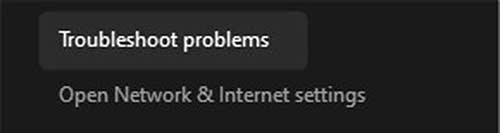
Модем перезагружается
Простое, но эффективное решение - это перезагрузка модема. Когда мы выключаем модем , нам нужно подождать как минимум одну минуту, прежде чем включить его. Это своего рода обновление для нашего модема, и после этого он может работать лучше.
Интерфейс заводской сброс
Чтобы выполнить сброс завода через веб -интерфейс, нам необходимо войти в нашу страницу настроек модема Ubee. Для этого нам нужно ввести 192.168.0.1 в адресную строку нашего браузера.
Появится страница входа, и нам нужно ввести наши учетные данные. Имя пользователя по умолчанию и пароль являются пользователями . Вы можете проверить более подробное руководство для входа для помощи. Как только вы на странице входа в систему перейдите в Cable Modem, и вы увидите раздел состояния.
Выберите «Конфигурация» , и есть два варианта, перезагрузку и сброс заводской фабрики . Тик Да для них обоих и нажмите «Применить» . Затем нам нужно проверить этикетку, чтобы увидеть SSID по умолчанию (имя сети) и пароль.
Беспроводные Настройки
Чтобы просто перезапустить наши беспроводные радиоприемники, нам нужно подключить наше устройство к нашему модему Ubee с кабелем Ethernet. Как только мы это сделаем, мы должны следовать процедуре входа в систему, как мы уже указывали.
Как только мы войдем в модем, нам нужно нажать на шлюз . Затем нам нужно выбрать WLAN на левой панели. Будет два раздела: базовый раздел беспроводной 2.4G и базовый раздел беспроводной 5G .
Просто переключите беспроводную связь , чтобы отключить и нажмите «Применить» . Подождите, пока страница будет обновляться, а затем переключите ее, чтобы включить , и нажмите «Применить» . Это должно исправить Wi-Fi на нашем модемом Ubee, и все должно работать нормально.
Способы оптимизировать ваш модем ubee
После того, как мы выяснили, почему наш Wi-Fi Ubee Modem не работает , и мы его исправляем, мы можем оптимизировать его для лучшей производительности, выполнив эти шаги:
- Tweak Wireless Protocol : Однажды был вошел в интерфейс модема, нам нужно перейти в Gateway > WLAN > BASIC . Когда мы добираемся туда, нам нужно выбрать N -протокол N для базового режима 802.11 и нажмите «Применить» .
Для режима 5G Basic 802.11 мы можем выбрать AC и нажать Apply . Это улучшит скорость соединения, но некоторые устройства, использующие разные протоколы, могут не подключиться. Если у вас есть новые устройства, подключенные к сети, вам не нужно беспокоиться об этом.
- Выберите хороший канал : для 2,4 ГГц мы можем выбрать каналы 1, 6 и 11 . Они не перекрываются, и соединение должно быть лучше. У беспроводной связи 5 ГГц нет этой проблемы, и с ними легче работать.
Еще одна вещь, которую мы можем сделать, чтобы сеть работала намного лучше, - это выбрать полосу пропускания из 5 ГГц , чтобы быть 40 МГц , и нам нужно применить настройки. Таким образом, мы получаем меньше помех на обоих радиоприемника.
- Выберите лучшее место : не секрет, что местоположение нашего шлюза определяет ясность и функциональность нашей беспроводной сети. Итак, нам нужно выбрать подходящее место вдали от углов. Это должно быть централизованное место в нашем доме.
Заключение
Когда наш Wi-Fi Ubee не работает, нам нужно определить причину, и тогда мы можем сделать немного устранения неполадок, чтобы решить проблему. Как только мы решим проблему, мы можем сделать несколько вещей, чтобы улучшить нашу сеть.
Однако, если вы чувствуете себя небезопасным в отношении изменения настройки на вашем модеме, попробуйте связаться с командой поддержки интернет -провайдеров, чтобы получить помощь. Наконец, вы всегда можете получить лучший модем, если вы чувствуете, что этот не совсем работает для вас.
